快手直播伴侣使用方法:苹果
1、首次安装后,会看到以下弹窗,此时点击取消;

2、在设置中进行应用信任:进入设置-->通用-->描述文件与设备管理-->找到IOS直播伴侣-->选择信任-->完成;
3、安装完毕打开输入绑定的手机号和验证码登录开播!
安卓则比较方法便:
1、快手直播伴侣安装完成后,程序会自动弹出登录框,此时只要输入您绑定快手账号的手机号码以及手机接收的验证码,就能快速登录到直播伴侣。
2、登陆账号后,直接进入直播伴侣的主界面,在下方工具栏可以根据个人需要直播的内容添加窗口,如图:
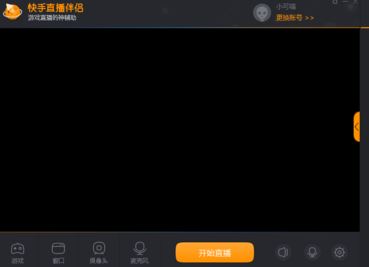
3、点击游戏选择按钮,弹出游戏选择框,快手直播伴侣会自动识别你已经安装并打开过的游戏。双击可以启动未打开的游戏或者将已经打开的游戏添加至直播窗口,此时将游戏放到全屏,直播伴侣便可直接读取游戏页面到已添加的窗口。
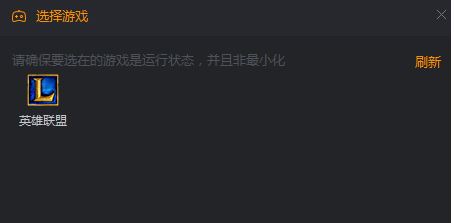
4、目前支持选择窗口和全屏录制两种方式,下一版本将支持截屏功能。

录制方法:
选择窗口——直播伴侣在窗口选取弹窗中能读取你电脑上打开的所有页面,选中想要直播的窗口点击确认即可将窗口添加至直播窗口列表。(为了程序正常读取窗口,请保证待读取窗口非最小化),如图:
全屏录制——直播伴侣会直接获取你选择的整个显示器上的所有内容,确认后被选中显示器上的任何内容都将会出现在直播页面内。
小技巧:
快手直播伴侣会根据你的网络情况和设备分辨率自动推荐并默认设置最适合你的视频参数,如果需要调整可以打开麦克风按钮后面的设置按钮,重新调整相关参数以达到你预期直播效果。
注:如果您在直播间发现您直播的内容比较卡顿,可以先停止当前直播,将设置项中的分辨率调低,直播会更顺畅。
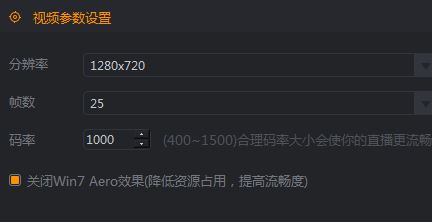
当我们将所有的选项都设置完成后就可以开始直播啦!以上边上winwin7小编给大家分享的关于快手直播伴侣直播的详细操作方法!